Pika aja jooksul saavad PC kasutajad teada, mis on kasutajakonto pilt ja kuidas seda Windowsis muuta. Neile, kes ei ole kindlad, pole kasutajakonto pilt midagi muud kui nii sisselogimisekraanil kui ka menüüs Start.
Windows 10-ga muutis Microsoft sisselogimisekraanile peeneid muudatusi, et kuvada üsna suur ümmarguse kasutaja pilt ruudu asemel. Menüüs Start on kasutajakonto pilt väike, kui see on sisselogimis- või sisselogimisekraanil.
Nagu te olete tõenäoliselt nüüdseks märganud, on võimalik muuta kasutajakonto pilti Windows 10-s ja protseduur on üsna lihtne. Tegelikult on võimalik Windowsi operatsioonisüsteemis vanusepiiranguna pilti määrata ja kasutada kasutajakonto pildina.

Konto praeguse pildi muutmiseks tuleb avada menüü Start, klõpsata kasutaja (konto) nimele, klõpsa nupule Muuda konto seadeid ja seejärel nupul Sirvi nuppu, et valida pildi nupp.
Kas video kasutajakonto pildina?
Aga kas teadsite, et saate Windows 10-s oma kasutajakonto pildina videofaili seadistada? Jah, Windows 10 võimaldab salvestada videot veebikaamera abil ja seejärel kasutada seda kasutajakonto pildina (video).
Võib väita, et videofaili oli võimalik seadistada isegi Windows 7-s, kuid Windows 7 nõudis selleks kolmanda osapoole tööriista. Võimalus videofaili seadmiseks kasutajakonto pildina lisati tegelikult Windows 8 ja see on olemas ka Windows 10-s.
Enne juhiste järgimist pidage meeles, et äsja määratud kasutajakonto video toimib ainult sisselogimisekraanil ja seda ei esitata menüüs Start.
Video salvestamiseks ja kasutamiseks oma kasutajakonto pildina / videona kasutage palun allpool toodud juhiseid.
Veenduge, et teie sisseehitatud või ühendatud veebikaamera töötab Windows 10-ga hästi ja veenduge, et veebikaamera ei ole keelatud. Kui see üldse ei tööta, peate võib-olla oma draiverid installima või värskendama.
Kasutage videot kasutajakonto pildina Windows 10-s
Kuna Windows 10 toetab video kasutamist konto pildina, oleme kindlad, et teie valitud video on võimalik salvestada kontopildina, kuid me ei ole kindel, kuidas seda teha.
1. samm: avage menüü Start. Klõpsake menüü Start käsku vasakus servas asuvale kasutajakonto nimele või pildile ja seejärel klõpsake käsku Muuda konto seadeid, et avada rakenduse Seadete kontode osa.

2. etapp. Video salvestamiseks veebikaameraga ja selle seadmiseks konto videoteks klõpsake nupul Loo pilt.

3. samm: kohalik kaamera rakendus käivitub automaatselt. Video salvestamiseks klõpsa kõigepealt video ikoonile, et lülituda videorežiimile (vt allpool pilti) ja seejärel klõpsa video ikooni uuesti, et alustada video salvestamist kaameraga.


Kui see on tehtud, klõpsake salvestamise peatamiseks uuesti ikooni Video, klõpsake salvestatud faili eelvaate esitamiseks nupul Esita ja seejärel klõpsake nuppu OK, et salvestada salvestatud videofail kasutajakonto video.

Kas pole lahe?
Kas olete oma kasutajakonto pilti video muutnud?

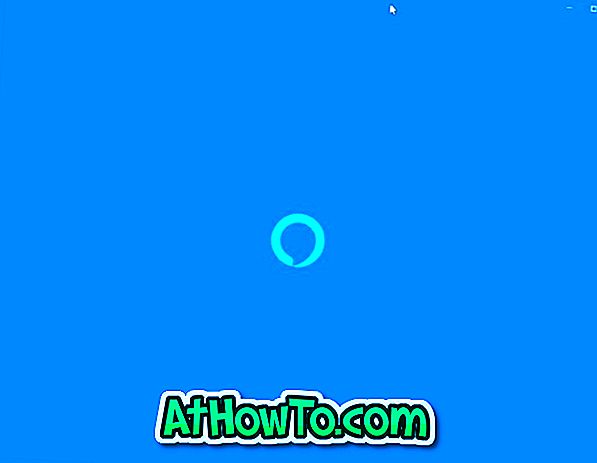

![Klassikaline algus aitab teil Windows 8 Start-ekraanilt lahkuda, kui logite sisse [Update]](https://athowto.com/img/windows-8-guides/933/classic-start-helps-you-skip-windows-8-start-screen-when-you-log.jpg)










